Si el tenim instal·lat, podem veure totes les seves funcionalitats.
Epoptes. Manual d'us
Etiquetes de comentaris:
Coordinació,
Educació,
Linkat,
Linux,
Ubuntu
Epoptes. Control d'aula
Epoptes és un programa que ens permet monitoritzar i interactuar amb altres ordinadors, amb un sistema servidor i client, molt àgil, i amb molts bons resultats.
En aquest article explicarem com es pot fer la instal·lació.
Instal·lació Epoptes
Aquesta instal·lació consta de dues parts.
Servidor
Serà l'ordinador del professor.
Des del synaptic ens assegurem que només tenim instal·lat el epoptes. Que no hi hagi instal·lat l'epoptes client.
Posem l'usuari prof al grup de l'epoptes. Serà l'usuari que farà servir el programa. En un terminal executem:
sudo gpasswd -a prof epoptes
Editem el fitxer /etc/hosts i a la segona línia li posem nom al ordinador, per exemple:
127.0.1.1 profeins
Editem el fitxer /etc/hostname i posem el mateix nom.
Profeins
Com suposem que el centre no té un servidor de noms, no som capaços d'associar un nom a una IP, per tant el que farem és fixar la IP del ordinador, per desprès als clients poder-los posar aquesta IP. Editem el fitxer /etc/network/interfaces.
auto eth0
iface eth0 inet static
address 192.168.0.161
netmask 255.255.255.0
gateway 192.168.0.1
broadcast 192.168.0.255
Aquesta configuració pot variar en funció de la nostra xarxa.
Com li posem IP fixa li hem de posar un servidor de DNS, perquè navegui amb normalitat. Hem d'editar el fitxer /etc/resolv.conf i deixem el contingut
nameserver 8.8.8.8
En aquest cas hem posat el de google. Com ja estem de configurar el servidor reiniciem el mateix perquè agafi els canvis.
Clients
Des del synaptic ens assegurem que només tenim instal·lat el epoptes client. Que no hi hagi instal·lat l'epoptes.
Tot seguit anem a posar un nom diferent a cada client, fem l'exemple del client que anomenem Aula203.
Editem /etc/hosts per posar un nom diferent a cada ordinador, per exemple:
127.0.1.1 Aula203
Editem el fitxer /etc/hostname i posem el mateix nom.
Aula203
Aquests noms els canviarem a cada ordinador, i serà el nom que sortirà al servidor i ens permet distingir els diferents ordinadors.
Ara editem el fitxer de configuració de l'epoptes posant el nom o la IP de l'ordinador que hem configurat com a server. En el nostra cas com no hi ha servidor de noms posarem la IP, editarem el fitxer /etc/default/epoptes-client i a la línia que posa SERVER hi posem la IP, ens hem de fixar que no estigui comentada #, en el cas d'exemple quedaria:
SERVER=192.168.0.161
Fixem-nos què és la mateixa IP que hem posat al servidor. En aquest cas els clients poden estar perfectament amb DHCP, és a dir que agafin les IP's dinàmicament.
Per acabar hem de fer que agafi les claus del servidor, per tant en un terminal executem la següent ordre:
sudo epoptes-client -c
Un cop reiniciem l'ordinador, veurem com ja surt a la pantalla del ordinador del professor que haurà posat en funcionament l'epoptes.
Més endavant a vera si penjo com es fa servir.
Etiquetes de comentaris:
Coordinació,
Educació,
Linkat,
Linux,
Ubuntu
Servidor de fitxers HTTP a linux
De tant en tant ens trobem amb el problema de que volem compartir un fitxer, o més en diferents ordinadors, de manera puntual.
Donat aquest problema és inviable plantejar-se muntar un servidor de fitxers, temps enrera havia trobat un programa HFS, que feia aquest efecte, però tenia el problema que era de windows i necessitem el wine.
Ara per casualitat m'he topat amb una aplicació nadiu a linux, i ens permet fer el mateix efecte.
Tenim dues opcions, una que només volem compartir fitxers, i una segona que en volem a més què ens puguin enviar fitxers, anem a veure les dues opcions.
Com a pega diria que equest procés el que fà es compartir una carpeta amb tot el seu contingut.
Opció 1. Només volem compartir fitxers.
Aquest cas és el més senzill, ens posem a la carpeta que volem compartir i obrim un terminal. Allà escribim la següent instrucció:
python -m SimpleHTTPServer
Ens sortirà el següent:

Ara tant sols haurem de demanar que posin l'adreça del nostre ordinador seguit del port 8000, i tindran disponible tots els fitxers per descarreggar.
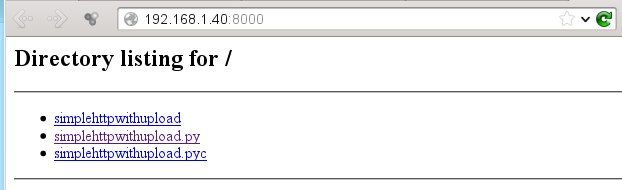
Opció 2. Volem a més que ens puguin enviar fitxers en aquesta carpeta.En aquest cas ens caldra un script, que ja té uns anys que va fer algú anomenat bones7456, i que us deixo l'enllaç al mateix a continuació: http://db.tt/7TOfssi8
En aquest cas el copiem a la carpeta on volem que ens deixin els documents i obrim un termina. I escribim:
python simplehttpwithupload.py o bé ./simplehttpwithupload.py.
Ens sortirà, una cosa similar a l'anterior:

Ara fem el mateix que hem fet en el cas anterior, els fem escriure la nostra adreça amb el port 8000
I en aquest cas podran pujar documents a la nostra carpeta:

Recordeu que si no sabeu la vostra adreça la podeu trobar en el mateix terminal escribin ifconfig, en el cas de ubuntu (linkatedu 12.04) i /sbin/ifconfig, en el cas de opensuse (Linkat)
Una solució senzilla i ràpida. Aneu en compte amb les majúscules i els puntets que hi han.
Espero que en gaudiu, i comenteu les vostres experiències
Tecnocat.eu
Donat aquest problema és inviable plantejar-se muntar un servidor de fitxers, temps enrera havia trobat un programa HFS, que feia aquest efecte, però tenia el problema que era de windows i necessitem el wine.
Ara per casualitat m'he topat amb una aplicació nadiu a linux, i ens permet fer el mateix efecte.
Tenim dues opcions, una que només volem compartir fitxers, i una segona que en volem a més què ens puguin enviar fitxers, anem a veure les dues opcions.
Com a pega diria que equest procés el que fà es compartir una carpeta amb tot el seu contingut.
Opció 1. Només volem compartir fitxers.
Aquest cas és el més senzill, ens posem a la carpeta que volem compartir i obrim un terminal. Allà escribim la següent instrucció:
python -m SimpleHTTPServer
Ens sortirà el següent:

Ara tant sols haurem de demanar que posin l'adreça del nostre ordinador seguit del port 8000, i tindran disponible tots els fitxers per descarreggar.
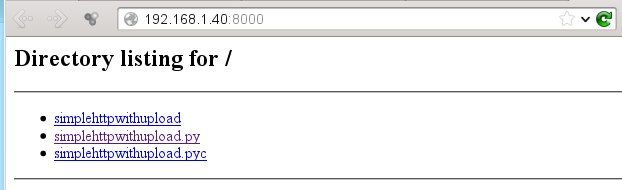
Opció 2. Volem a més que ens puguin enviar fitxers en aquesta carpeta.En aquest cas ens caldra un script, que ja té uns anys que va fer algú anomenat bones7456, i que us deixo l'enllaç al mateix a continuació: http://db.tt/7TOfssi8
En aquest cas el copiem a la carpeta on volem que ens deixin els documents i obrim un termina. I escribim:
python simplehttpwithupload.py o bé ./simplehttpwithupload.py.
Ens sortirà, una cosa similar a l'anterior:

Ara fem el mateix que hem fet en el cas anterior, els fem escriure la nostra adreça amb el port 8000
I en aquest cas podran pujar documents a la nostra carpeta:

Recordeu que si no sabeu la vostra adreça la podeu trobar en el mateix terminal escribin ifconfig, en el cas de ubuntu (linkatedu 12.04) i /sbin/ifconfig, en el cas de opensuse (Linkat)
Una solució senzilla i ràpida. Aneu en compte amb les majúscules i els puntets que hi han.
Espero que en gaudiu, i comenteu les vostres experiències
Tecnocat.eu
Etiquetes de comentaris:
Linkat,
Linux,
Programari,
Ubuntu
Manipulador de fitxers PDF 2. Xournal.
Buscant alternatives a la manipulació de fitxers PDF, i a trobar pegues a altres opcions, com l'anterior Okular.
Amb okular, ens trobem que si fem anotacions, tant sols les podem veure amb el mateix programa cosa que no sempre és possible.
Com alternativa si volem fer notes a un PDF, i desar-ho amb format PDF, amb les modificacions tenim Xournal.
Quan volem editar un document pdf, tant sols hem d'obrir-lo (Fitxer -> Fer notes a un fitxer PDF).
En aquest cas no ens permet retallar i enganxar parts, però si té unes eines per fer anotacions fàcils al document, com són un llapis, una goma, per si ens equivoquem, un subrallador, escriure text, un regle per fer línies rectes, ... Tot sempre poden triar diferents gruixos, les rodonetes del costat de les eines, i diferents colors.
Un cop hem acabat les modificacions ho podem desar en format PDF (Fitxer -> Exporta a PDF).
Si no el tenim instal·lat ho podem fer, ja que sol estar als repositoris de la majoria de distribucions, linux.
Ubuntu: sudo apt-get install xournal
Linkat: sudo zypper install xournal
o gràficament des del synaptic, a ubuntu, i amb el yast a la linkat.
Si els hem de posar en funcionament ho trobem a:
Ubuntu: Aplicacions -> Accessoris -> Xournal
Linkat: Aplicacions -> Oficina -> Xournal
Espero que en gaudiu, i comenteu les vostres experiències
Tecnocat.eu
Amb okular, ens trobem que si fem anotacions, tant sols les podem veure amb el mateix programa cosa que no sempre és possible.
Com alternativa si volem fer notes a un PDF, i desar-ho amb format PDF, amb les modificacions tenim Xournal.
Quan volem editar un document pdf, tant sols hem d'obrir-lo (Fitxer -> Fer notes a un fitxer PDF).
En aquest cas no ens permet retallar i enganxar parts, però si té unes eines per fer anotacions fàcils al document, com són un llapis, una goma, per si ens equivoquem, un subrallador, escriure text, un regle per fer línies rectes, ... Tot sempre poden triar diferents gruixos, les rodonetes del costat de les eines, i diferents colors.
Un cop hem acabat les modificacions ho podem desar en format PDF (Fitxer -> Exporta a PDF).
Si no el tenim instal·lat ho podem fer, ja que sol estar als repositoris de la majoria de distribucions, linux.
Ubuntu: sudo apt-get install xournal
Linkat: sudo zypper install xournal
o gràficament des del synaptic, a ubuntu, i amb el yast a la linkat.
Si els hem de posar en funcionament ho trobem a:
Ubuntu: Aplicacions -> Accessoris -> Xournal
Linkat: Aplicacions -> Oficina -> Xournal
Espero que en gaudiu, i comenteu les vostres experiències
Tecnocat.eu
Etiquetes de comentaris:
Linkat,
Linux,
Programari,
Ubuntu
Subscriure's a:
Missatges (Atom)


